win7文件怎么显示后缀名 电脑桌面文件显示后缀名设置
更新日期:2023-07-15 01:08:51
来源:网友投稿
手机扫码继续观看

最近有不少使用win7系统的小伙伴不知道win7文件怎么显示后缀名,于是来系统城询问小编,小编一开始也不知道,于是到网上搜集了相关资料,总算找到了电脑桌面文件显示后缀名设置的方法,具体内容都在下面的文章中了,大家如果有需要的话,赶紧来系统城查看一下吧。

win7文件怎么显示后缀名?
具体步骤如下:
1.打开桌面上“计算机”,然后单击“组织”,选择“文件夹和搜索选项”;
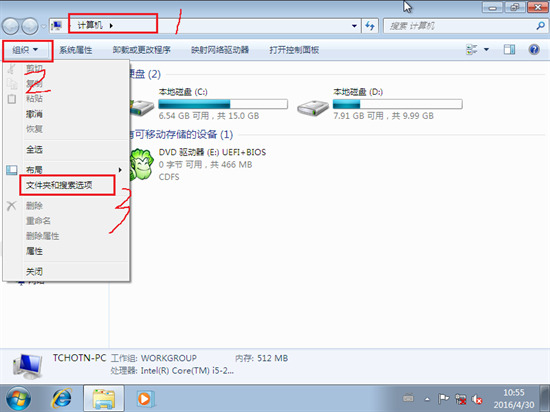
2.在弹出“文件夹选项”中点击“查看”,然后找到“隐藏已知文件类型扩展名”,取消前面小勾,单击“确定”;
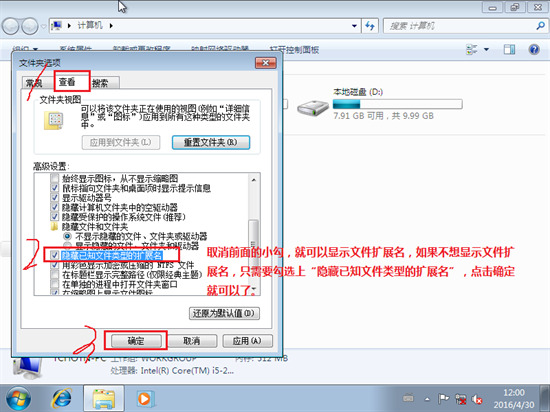
3.此时,文件名扩展名就显示出来了,如果,要隐藏文件扩展名呢,只需要在文件选项中勾选上“隐藏已知文件类型扩展名”就可以隐藏文件扩展名。
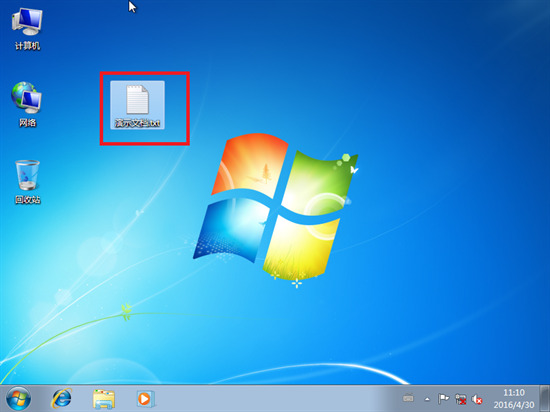
以上就是小编为大家带来的win7文件怎么显示后缀名的方法了,希望能帮助到大家。
该文章是否有帮助到您?
常见问题
- monterey12.1正式版无法检测更新详情0次
- zui13更新计划详细介绍0次
- 优麒麟u盘安装详细教程0次
- 优麒麟和银河麒麟区别详细介绍0次
- monterey屏幕镜像使用教程0次
- monterey关闭sip教程0次
- 优麒麟操作系统详细评测0次
- monterey支持多设备互动吗详情0次
- 优麒麟中文设置教程0次
- monterey和bigsur区别详细介绍0次
系统下载排行
周
月
其他人正在下载
更多
安卓下载
更多
手机上观看
![]() 扫码手机上观看
扫码手机上观看
下一个:
U盘重装视频












